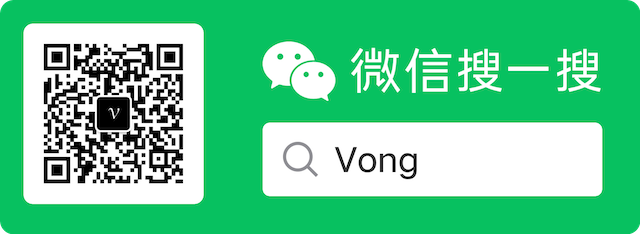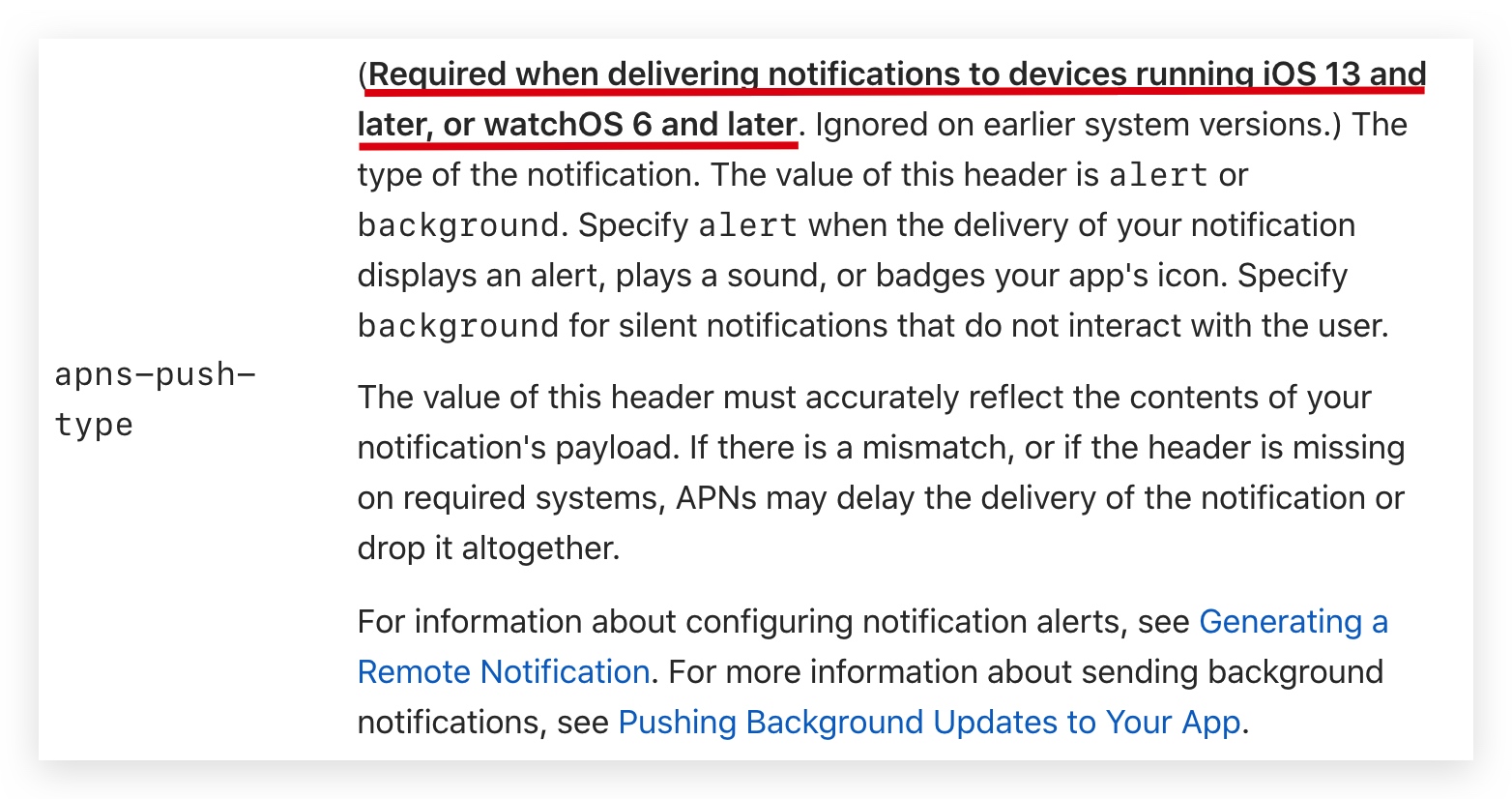全新后台任务框架及最佳实践
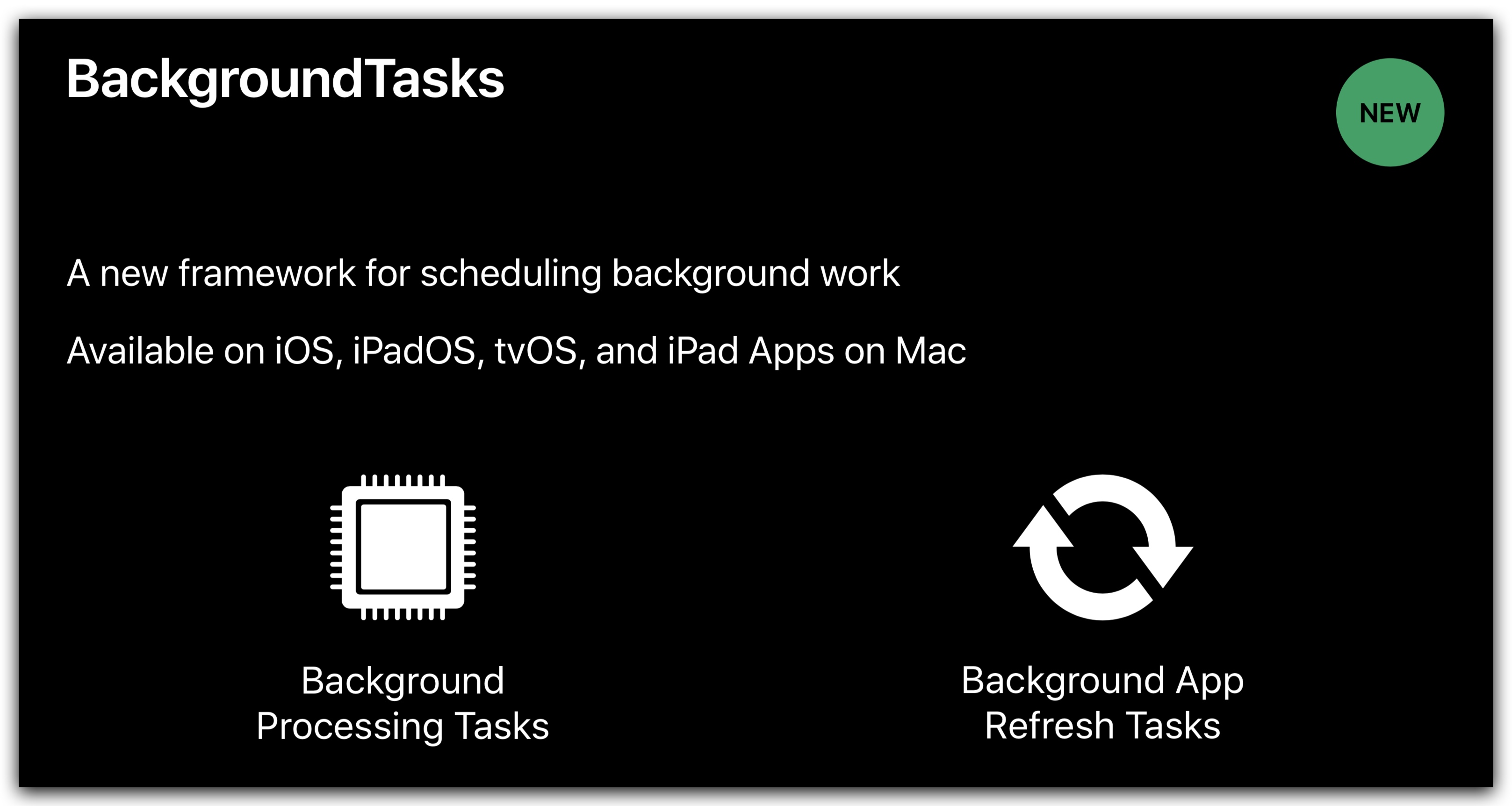
WWDC 19 专栏文章目录 WWDC 2019 Session 707: Advances in App Background Execution
2010年 iOS4 时代,iOS 的多任务系统面世,至今已经9个年头,期间后台模式及场景也逐渐增多,这为开发者和用户带来了很多可能性。随着 iOS 版本的迭代,慢慢的越来越多的后台运行场景被苹果所支持。与此同时为了改善用户体验以及延长电池寿命,苹果对于应用后台任务有着比较严苛的限制及审核规则,只有特定使用场景,应用才可能在后台持续运行,比如导航、音乐播放,VoIP 等。如果我们的应用恰好符合后台模式的场景,那么应该怎样利用好这一点来给用户好的体验呢?相信通过这一集 Session,你心中应该会有一个比较明确的答案~
概览
目前苹果支持9种后台模式,具体类型可使用 Xcode 的 Capabilities 来查看,如下图所示
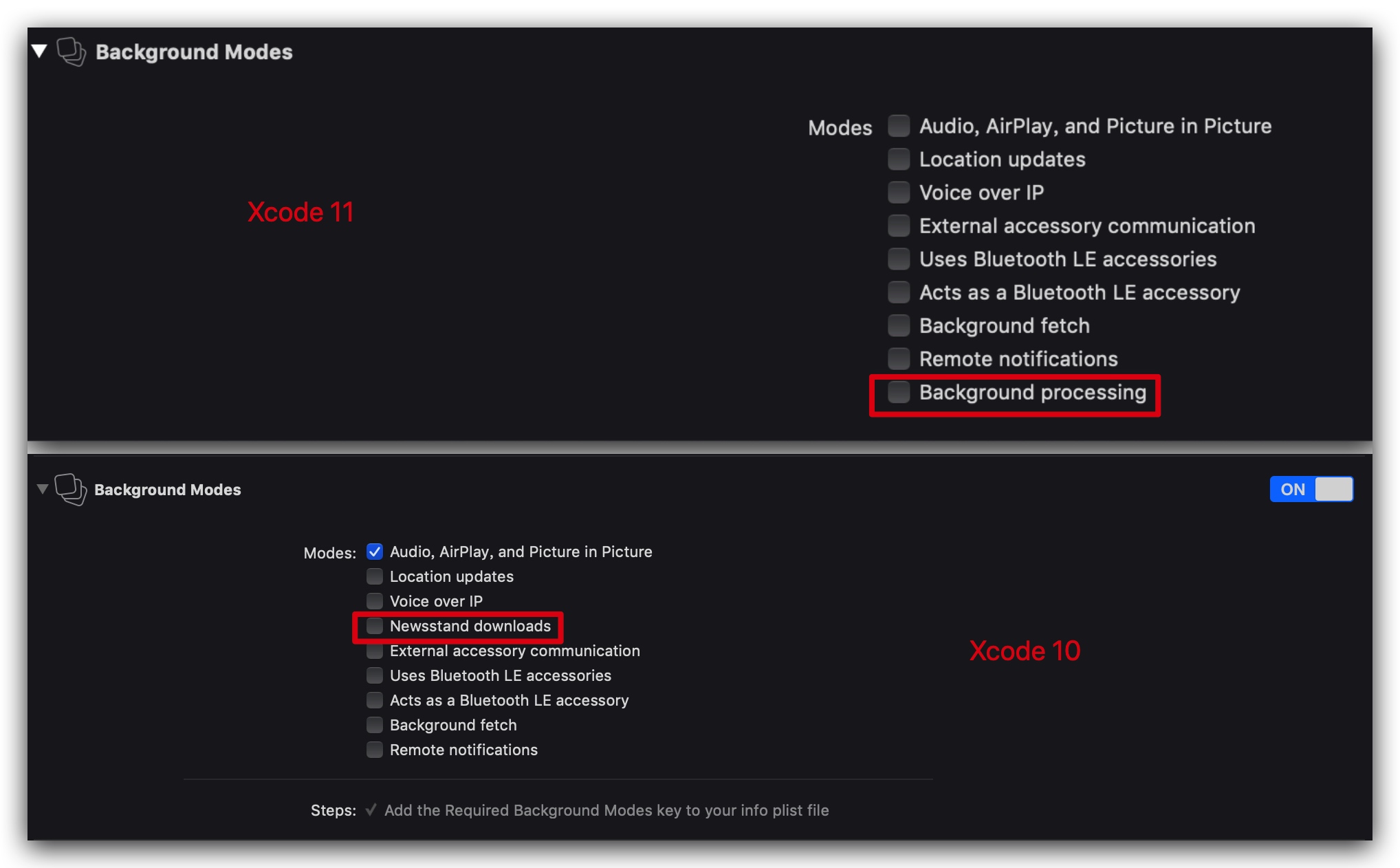
通过上图对比可以看到 Xcode11 将 Newsstand downloads 这种后台模式移除,并新增了一个 Background processing(后面会具体说)。这些后台模式都有 API 与之对应,苹果在设计后台任务相关 API 时,将以下3点作为主要考虑因素来确保流畅的用户体验。
- 电池
电量几乎时刻都在被消耗,那么如何保证后台任务尽可能的减小电量的消耗呢?答案就是在后台任务完成时及时调用对应的 completion 通知系统任务已结束,以此来减小电量的消耗。
- 性能
在日常使用情况下,手机上通常同时运行着多个应用,某个应用在前台时,其它的应用在后台。在资源有限的情况下,为了保证设备尽可能的流畅,系统会为每个应用智能分配 CPU 及内存的阈值,一旦应用超过对应阈值,将会被系统终止。 我们日常开发中发生的 OOM(Out Of Memory) 以及主线程长时间未响应而触发系统的“看门狗”,都是由于应用耗尽了系统分配的资源而被系统终止。
延展阅读 触发“看门狗”通常会生成一份
Crash日志,日志内容类似下面这样,经典的0x8badf00dException Type: EXC_CRASH (SIGKILL)Exception Codes: 0x0000000000000000, 0x0000000000000000Exception Note: EXCCORPSENOTIFYTermination Reason: Namespace SPRINGBOARD, Code 0x8badf00dTermination Description: SPRINGBOARD, process-launch watchdog transgression: com.xxxx exhausted real (wall clock) time allowance of 20.00 seconds | | ProcessVisibility: Unknown | ProcessState: Running | WatchdogEvent: process-launch | WatchdogVisibility: Foreground | WatchdogCPUStatistics: ( | "Elapsed total CPU time (seconds): 2.910 (user 2.910, system 0.000), 7% CPU", | "Elapsed application CPU time (seconds): 0.000, 0% CPU" | )Triggered by Thread: 0 如果对系统 Crash 日志感兴趣,可以看看我去年写的这篇文章 WWDC 2018:理解崩溃以及崩溃日志
大部分 OOM 的情况下一般会生成一份
JetsamEvent开头的日志文件,可在设备的 设置->隐私->分析 中查看到,里面的内容会有崩溃现场的一些进程信息以及内存分配情况。更多关于JetsamEvent的介绍,可以查看这篇文章 iOS内存abort(Jetsam) 原理探究。
- 隐私
由于应用在执行后台任务时,用户是无感的,但是用户对于自己的隐私信息是敏感的,所以在相关 API 的设计时会告知用户,哪些数据会被使用。 从今年的 WWDC 的动作来看,苹果对用户的隐私越来越重视,这点非常值得称赞,比如今年推出的 Sign In With Apple、地理位置权限的变更、后台地理位置访问的弹窗等。当然,这不是开始也不是结束,为苹果爸爸点赞👍。
最佳实践
了解了后台任务相关 API 的设计初衷,是时候来看看如何实践才能保证流畅的用户体验以及延长电池寿命。
想象一下一个类似微信的即时通讯软件拥有的一些功能:即时消息、勿扰模式、VoIP、历史记录下载等,对于这些功能,结合系统提供的各种后台任务应用场景,该以何种姿势使用这些 API 呢?且往下看~
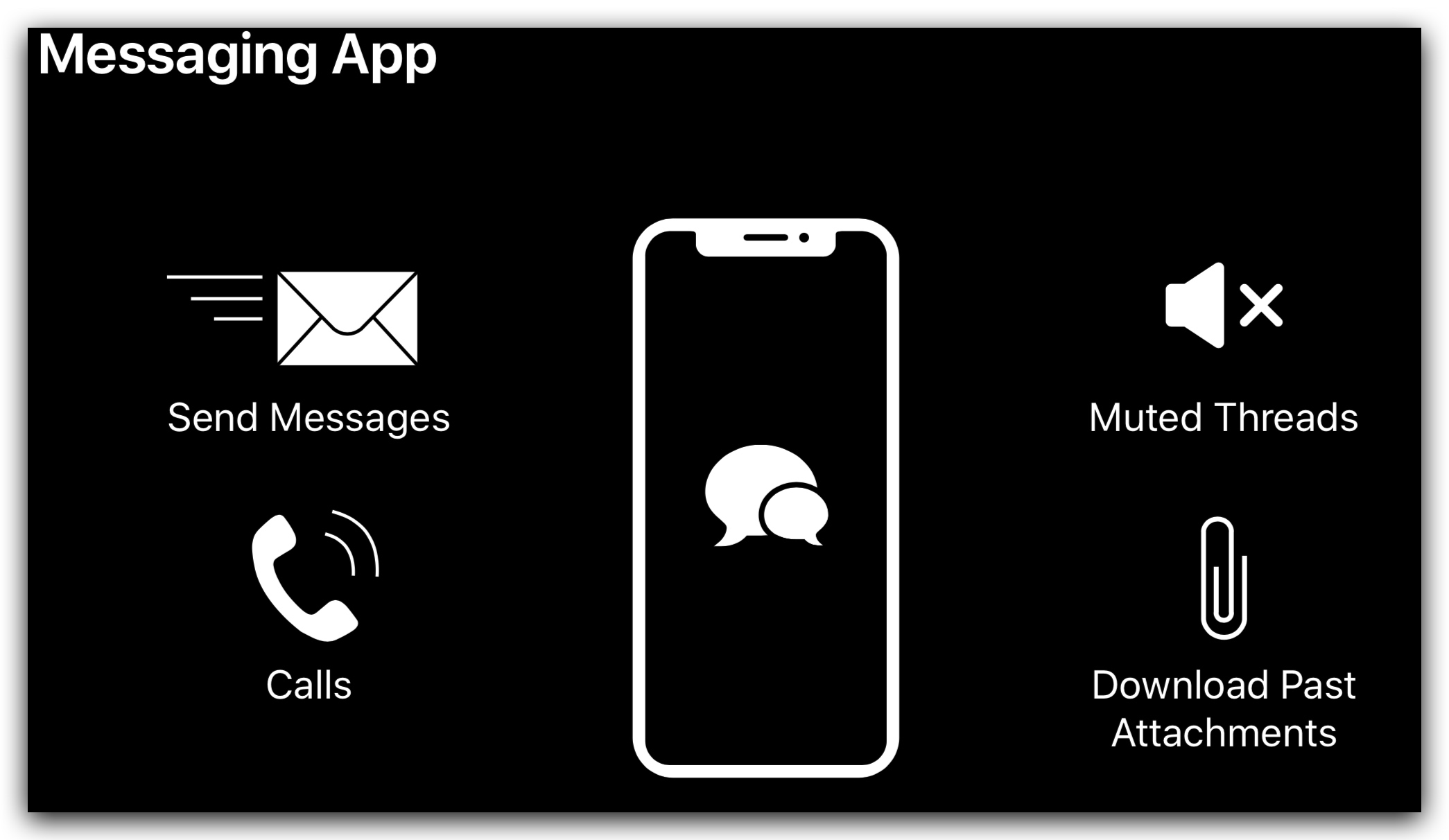
即时消息
即时消息肯定需要确保时效性,尽可能快的触达对方才能保证良好的用户体验。但是某些情况下(比如较差网络环境),不一定能马上将消息发送到对方,此时用户可能切回到桌面或者其它应用,那么如何才能保证发送消息这个操作完成呢?答案就是使用 Background Task Completion 相关 API。
// Guarding Important Tasks While App is Still in the Foreground
func send(_ message: Message) {
let sendOperation = SendOperation(message: message)
var identifier: UIBackgroundTaskIdentifier!
// 1
identifier = UIApplication.shared.beginBackgroundTask(expirationHandler: {
// 2
sendOperation.cancel()
postUserNotification("Message not sent, please resend")
// Background task will be ended in the operation's completion block below
})
sendOperation.completionBlock = {
// 3
UIApplication.shared.endBackgroundTask(identifier)
}
operationQueue.addOperation(sendOperation)
}
让我们依次看看上面标注的步骤:
- 应用在前台时通过对应 API 创建一个后台任务,此时即使 app 进入后台,也会获得一定的时间来处理消息发送。
- 在系统给出的时间内还没有处理完,应用即将被挂起,则取消发送,同时本地 push 通知用户。
- 如果发送成功,则通知系统该任务已结束,以此降低对电量的消耗。
如果是
Extension,可以使用ProcessInfo.performExpiringActivity(withReason:using:)。
相信这种方式大家或多或少都用过,有些应用甚至用这个接口去做所谓的“保活”。但是这里要提醒大家注意一个点(说多了都是泪),就是 task 的 begin 和 end 的调用要对应,你会踩到我踩过的坑:没有成对调用的 task 会触发 0x8badf00d 看门狗。但是这里的 Crash 堆栈和上面说的的主线程卡太久而被强杀的堆栈是不一样的,具体可以看看这篇文章的分析:iOS App 后台任务的坑。
电话
有些时候会觉得打字麻烦而直接打电话,系统同样也提供了对应的 API————VoIP 通知。它是一种特殊的通知类型,可以唤起应用,提醒用户有电话呼入,代码实现起来也比较简单
func registerForVoIPPushes() {
self.voipRegistry = PKPushRegistry(queue: nil)
self.voipRegistry.delegate = self
self.voipRegistry.desiredPushTypes = [.voIP]
}
同时必须在 didReceiveIncomingPush 回调中使用 CallKit 来处理 VoIP push 通知,否则系统会“杀”掉应用,并且系统可能在收到 VoIP 通知时不再唤起应用,示例代码如下:
let provider = CXProvider(configuration: providerConfiguration)
func pushRegistry(_ registry: PKPushRegistry, didReceiveIncomingPushWith payload:
PKPushPayload, for type: PKPushType, completion: @escaping () -> Void) {
if type == .voIP {
if let handle = payload.dictionaryPayload["handle"] as? String {
let callUpdate = CXCallUpdate()
callUpdate.remoteHandle = CXHandle(type: .phoneNumber, value: handle)
let callUUID = UUID()
provider.reportNewIncomingCall(with: callUUID, update: callUpdate) { _ in
completion()
}
establishConnection(for: callUUID)
}
}
}
同时以下几点也可以关注一下:
payload中填充尽可能多的信息,以便展示更加完善的 UI(当然不能超过其限制)。- 因为电话的实时性很高,
payload中的apns-expiration的值尽可能小或者为0,以便通知能立即触发。 - 如果不想要类似系统电话的全屏 UI,也可以使用标准的推送 API 来触发 banner 样式。
- 如果想要自定义 push 内容,则可以使用
Notification Service Extension,比如想要做一些加密操作。
由于笔者没有实际使用过
VoIP相关技术,所以这里推荐大家看看苹果的官方文档 VoIP 最佳实践 以及闲鱼技术团队写的这篇文章iOS VoIP电话:CallKit与PushKit的应用
勿扰模式
聊完 VoIP,我们紧接着看看勿扰模式的最佳实践。微信中通常聊天列表里躺着几十个甚至上百个会话,有些活跃的群可能一天有上千条信息,如果一直收到 push,肯定会不胜其烦。所以一般都会对这个群开启消息免打扰模式,但是又不想错过重要信息(比如被别人@)。那么这种勿扰模式,在后台模式下该如何实现呢?使用静默推送!~
静默推送可以在用户无感知的情况下,将数据推送到设备上。只需要将 push payload 里的 content-available 的值设置为 1,同时 payload 中不要包含 alert、sound、badge 字段,示例如下:
示例摘抄自 Creating the Remote Notification Payload Listing 7-1
{
"aps" : {
"content-available" : 1
},
"acme1" : "bar",
"acme2" : 42
}
当收到静默推送后,系统出于对电池寿命和性能的保证,会智能地在后台唤起应用去下载相关内容。
下图还是以消息免打扰为例,用户在前台对某个会话开启了消息免打扰,然后回到后台,一段时间后该会话有新的内容,但是用户开了勿扰模式,所以我们需要“偷偷地”更新会话内容,但是用户却无感知。这里“偷偷地”就是系统在收到静默推送时,会在合适的时机在后台唤起应用去加载该会话的新内容(该后台任务可以持续30秒)。等用户回到前台,会发现免打扰的会话里的内容也有了更新,极大提高了用户体验。
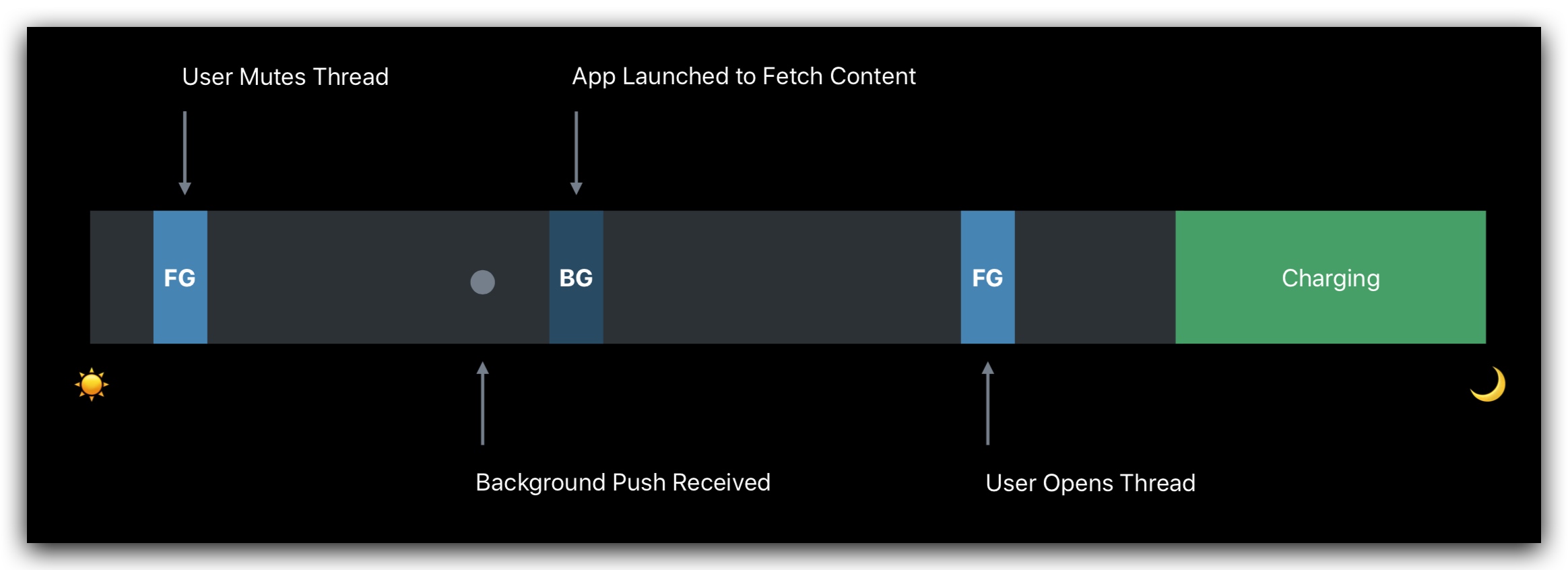
关于静默推送的其它几点 tips:
- 必须将
apns-priority设置为5,否则系统不会唤起应用。 watchOS应用必须(其它平台则强烈推荐)将apns-push-type设置为background。
以上涉及到
payload里的相关字段的设置,其实是在向 APNs 服务器发起请求时,请求体里的相关字段,更多内容可参考Sending Notification Requests to APNs 关于最后一点需要稍微吐槽一下,这集 Session Keynote 上是说watchOS必须设置,其它平台强烈推荐设置。但是官方文档却说从 iOS13 和 watchOS6 起,这个key必须设置,建议还是以文档为准。
关于推送测试,推荐一下这个工具 Knuff
历史记录下载
当我们在新设备上登录时,会同步历史聊天列表,对于一些比较久远的会话记录,我们可以使用后台下载任务(Background URL Session)将其延迟下载。其实不仅仅是会话列表可以延迟放到后台任务去同步,其他的一些任务也是可以的,比如数据统计、照片备份等。不过是否放在后台任务去执行,还是需要结合时效性以及性能稳定性来决定。
后台下载任务示例代码如下:
// 配置任务
let config = URLSessionConfiguration.background(withIdentifier: "com.app.attachments")
let session = URLSession(configuration: config, delegate: ..., delegateQueue: ...)
// 设置这个值为 true,告诉系统在合适的时机触发相应任务来保证良好的性能
// 如果任务比较耗时,建议将这个值设为 true
config.discretionary = true
// 设置超时时间
config.timeoutIntervalForResource = 24 * 60 * 60
config.timeoutIntervalForRequest = 60
// 创建请求
var request = URLRequest(url: url)
request.addValue("...", forHTTPHeaderField: "...")
let task = session.downloadTask(with: request)
// 设置最早触发时间
task.earliestBeginDate = Date(timeIntervalSinceNow: 2 * 60 * 60)
// 设置期望的发送和接收的数据包大小
task.countOfBytesClientExpectsToSend = 160
task.countOfBytesClientExpectsToReceive = 4096
task.resume()
更多信息可以查看Downloading Files in the Background。这里值得注意的是,如果在后台任务下载过程中应用被系统终止,再次启动时,使用相同
identifier创建的session系统将会从上一次终止的地方继续下载对应内容。但是如果用户手动通过多任务将应用终止的话,系统会取消所有后台下载任务,同时系统也不会自动在后台唤起应用。
通过上面的四种场景分析,系统分别为我们提供了不同场景下该使用的 API,以及对应的最佳实践。当然还有一些场景上面例子并没有涉及,比如 Background Fetch、Background Processing。某些特定的后台任务需要在 Xcode 的 Signing & Capabilities(Xcode 10 为 Capabilities)中勾选才能生效,具体如下图所示。
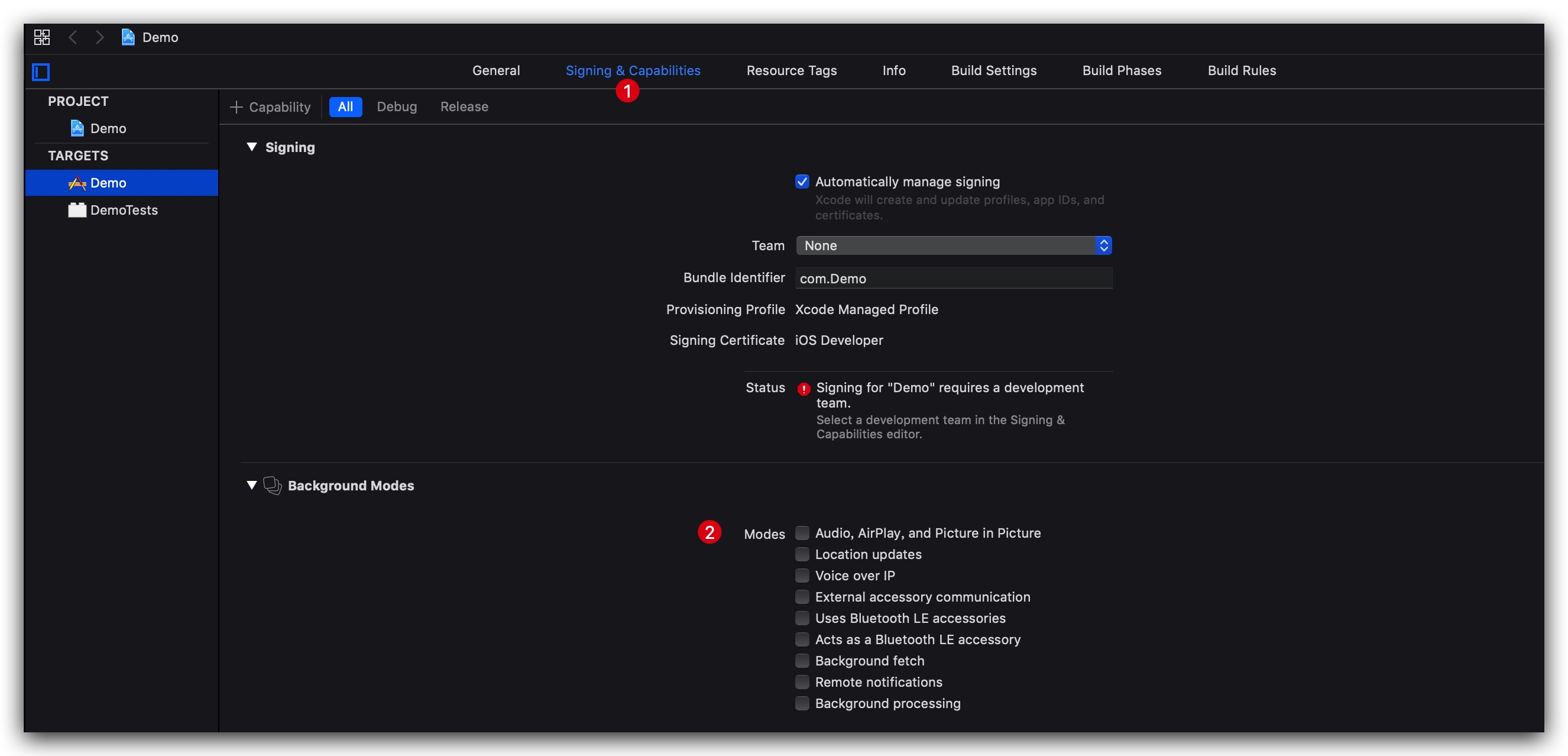
而我们上面提到的 VoIP 电话和静默推送需要将 Voice over IP 和 Remote notifications 选项勾起来。
全新后台任务框架
以上场景都有对应的 API 可用,但是对于其它场景呢?比如数据同步、照片备份、数据库清理等,有没有更便捷的方式呢?当然,且看 iOS13 推出的全新框架 BackgroundTasks.framework~
如本文题图那样,BackgroundTasks.framework 是一个全新的后台任务调度框架,同时对iOS、iPadOS、watchOS、tvOS 以及 Mac 上的 iPad 应用都支持。同样 iOS13 新增了一种后台模式 Background processing,同时对现有的后台刷新相关 API 进行了改善。
进到这个框架的类 API,会发现这个框架十分简洁,两种后台任务分别对应的类为 BGProcessingTask 和 BGAppRefreshTask,这两个类都是继承自一个抽象类 BGTask,然后再配合对应的BGTaskRequest 以及 BGTaskScheduler,就可以满足大部分后台任务的需求。
相关 API 一览:
// task
@available(iOS 13.0, *)
open class BGTask : NSObject {
open var identifier: String { get }
open var expirationHandler: (() -> Void)?
open func setTaskCompleted(success: Bool)
}
@available(iOS 13.0, *)
open class BGProcessingTask : BGTask {
}
@available(iOS 13.0, *)
open class BGAppRefreshTask : BGTask {
}
// request
@available(iOS 13.0, *)
open class BGTaskRequest : NSObject, NSCopying {
open var identifier: String { get }
open var earliestBeginDate: Date?
}
@available(iOS 13.0, *)
open class BGAppRefreshTaskRequest : BGTaskRequest {
public init(identifier: String)
}
@available(iOS 13.0, *)
open class BGProcessingTaskRequest : BGTaskRequest {
public init(identifier: String)
open var requiresNetworkConnectivity: Bool
open var requiresExternalPower: Bool
}
// scheduler
@available(iOS 13.0, *)
open class BGTaskScheduler : NSObject {
open class var shared: BGTaskScheduler { get }
open func register(forTaskWithIdentifier identifier: String, using queue: DispatchQueue?, launchHandler: @escaping (BGTask) -> Void) -> Bool
open func submit(_ taskRequest: BGTaskRequest) throws
open func cancel(taskRequestWithIdentifier identifier: String)
open func cancelAllTaskRequests()
open func getPendingTaskRequests(completionHandler: @escaping ([BGTaskRequest]) -> Void)
}
BGProcessingTask
首先来看看今年新提供的后台模式————Background Processing Task。
- 这种后台模式会给应用几分钟的时间来处理相关任务,相比之前的几十秒有了比较大的提升。因此我们可以将一些可延迟到后台执行的任务放到这种模式下执行,也可以将一些 Core ML 的训练放到这种模式下执行。
- 最重要的一点是,新框架允许我们关掉 CPU 的检测,因为之前系统出于对电池寿命的考虑,会将后台 CPU 占用较高的应用“杀死”,所以新框架的这个特性对于那些 CPU 占用较高的后台任务可以说是及时雨了,而要做到这个,仅仅只需要设置
bgProcessingTaskRequest.requiresExternalPower = true即可。 - 同时我们只要需应用在前台时提交了对应请求,系统就会在适当的时机触发相应的任务。
BGAppRefreshTask
了解完 BGProcessingTask,我们继续看一看 BGAppRefreshTask。
- 虽然是新 API,但是规则和之前的 Background Fetch一样:有30秒的执行时间、让应用内容保持最新。
- 会根据用户使用应用的频次和时间段,来决定何时触发后台刷新任务。比如用户经常在早上 8 点和晚上 10 点会打开应用,系统则会在这两个时间点之前触发刷新任务,以保证用户总是看到最新的内容。这也就意味着如果应用使用的频次较低,系统触发的刷新任务的频次也就随之变低。同时下面两个 API 被废弃了,虽然在iOS、iPadOS、tvOS 任能使用,但是在 Mac 上将无法使用,所以尽快切到新的 API 吧~
- (void)setMinimumBackgroundFetchInterval:(NSTimeInterval)minimumBackgroundFetchInterval API_DEPRECATED("Use a BGAppRefreshTask in the BackgroundTasks framework instead", ios(7.0, 13.0), tvos(11.0, 13.0));
- (void)application:(UIApplication *)application performFetchWithCompletionHandler:(void (^)(UIBackgroundFetchResult result))completionHandler API_DEPRECATED("Use a BGAppRefreshTask in the BackgroundTasks framework instead", ios(7.0, 13.0), tvos(11.0, 13.0));
```
在我们提交了相应后台任务后,系统会根据一些条件和规则(比如电量、应用使用频次、网络等)来适时地触发对应任务。我们和系统交互,主要是通过 `BGTaskScheduler` 这个类。
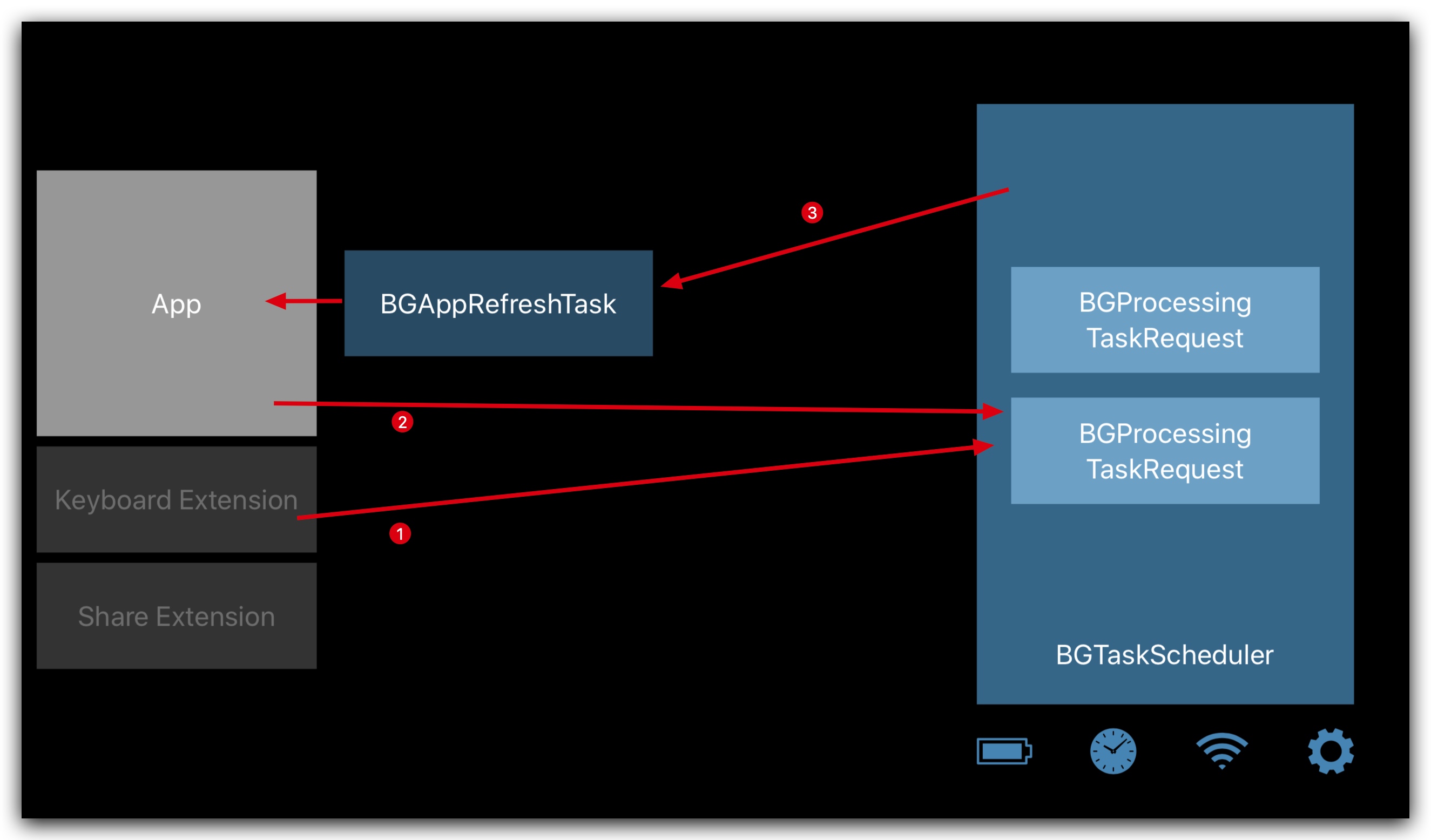
如图所示,当应用或者 `Extension` 在前台通过 `BGTaskScheduler` 向系统提交后台任务请求(`BGRequest`)后(图中 1、2 所示),系统在条件满足的情况下会在后台唤起应用,然后将对应的后台任务(`BBGTask`)传给应用(上图步骤 3 所示)。值得一提的是,系统后台唤起应用后,可能同时将多个后台任务传给应用,系统会给这些任务一定的时间去执行,但这里分配的时间不是针对每个任务,而是针对每次后台唤起,所以必须保证在有限时间内能够同时处理所有任务。还有一点要注意的是,`Extension` 提交的任务请求,也会被分发到宿主应用,因为系统只会唤起宿主应用而不是 `Extension`。
## Demo Time
通过上面我们对新的框架有了一个宏观上的了解,苹果爸爸也十分贴心的为这集 Session 提供了 [Demo](https://developer.apple.com/documentation/backgroundtasks/refreshing_and_maintaining_your_app_using_background_tasks?language=objc)。这里就不再详细展开,只指出值得注意的地方,感兴趣的同学可以自行下载 Demo 感受一下。
* 想要新框架对应的特性,必须勾选对应的后台模式, `BGProcessingTask` 对应 `Background processing`,`BGAppRefreshTask` 对应 `Background fetch`。Xcode11 的开启步骤如图所示。
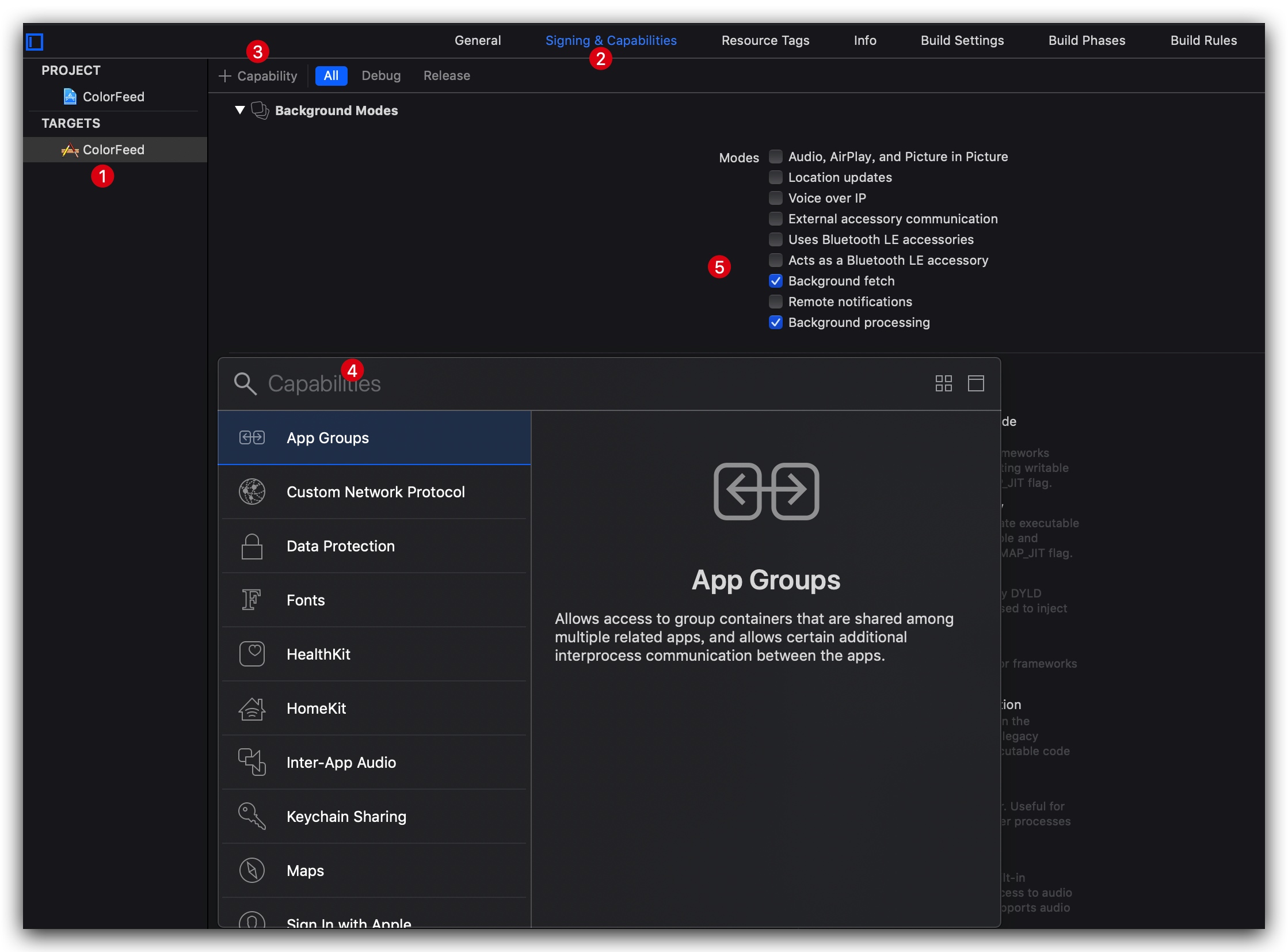
* 代码中用到的任务标识符必须和 `Info.plist` 中的一致,否则任务不生效,如图所示。`Info.plist` 中对应的 key 为 `Permitted background task scheduler identifiers`,同时标识符要确保全局唯一,推荐使用反域名的方式。
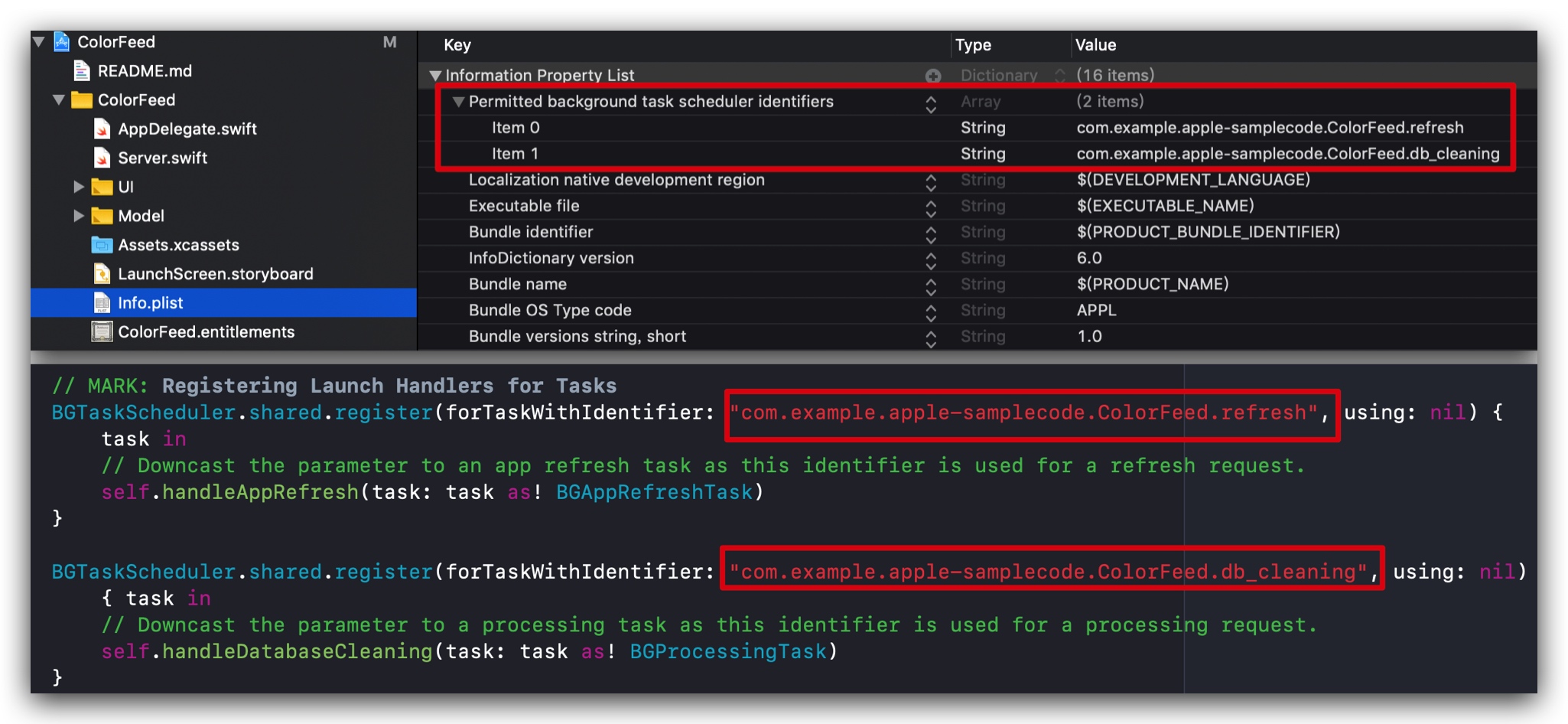
* 如果任务会占用较高 CPU,强烈推荐将 `requiresExternalPower` 设置为 `true`。
* 任务请求提交后,任意位置设置断点或者暂停应用进到断点模式,输入以下两条指令来模拟触发任务以及提前终止任务,输入完成后,点击继续,会发现任务被正常触发或终止。**仅真机有效**。
```objc
// 模拟触发任务,TASK_IDENTIFIER 替换为想要测试的任务对应的标识
e -l objc -- (void)[[BGTaskScheduler sharedScheduler] _simulateLaunchForTaskWithIdentifier:@"TASK_IDENTIFIER"]
// 模拟终止任务,TASK_IDENTIFIER 替换为想要测试的任务对应的标识
e -l objc -- (void)[[BGTaskScheduler sharedScheduler] _simulateExpirationForTaskWithIdentifier:@"TASK_IDENTIFIER"]
```
* 不要把任务的最早开始日期(`earliestBeginDate`)设的太大,推荐在一周内。
* 确保文件在锁屏下可访问,最好将文件访问等级设置成 `FileProtectionType.completeUntilFirstUserAuthentication
`,当然这也是 iOS7 之后系统的默认行为,**设备重启到用户首次解锁的这段时间,后台任务不会被触发**。
* 支持分屏的应用需要在合适的时机调用 `UIApplication.requestSceneSessionRefresh(_:)` 来告诉系统来更新多任务窗口下的应用截图。
* 不要在主线程上提交任务请求,尽量放到后台线程,避免阻塞 UI
到此整个新框架以及一些最佳实践都已经介绍完毕,各位是不是迫不及待想动手试试?心动不如行动,赶紧动手试试吧。Enjoy~
个人想到的一些新框架可能适用的点(`Keynote` 上提到的机器学习的模型训练之类的就不再说了)
* 使用 `BGAppRefreshTask` 提前拉取应用首屏需要的内容,减少用户启动后的等待时间(之前的 `background fetch` 也能实现)
* 数据同步,尤其是大文件,像谷歌相册、各种云盘之类的软件
* 日志上报,一些不需要那么实时的日志,可以考虑放到后台任务
> PS: 期待谷歌相册能适配一波,避免同步时一直得保持应用在前